发布时间:2021-04-13 14: 23: 05
UltraEdit是一款高性能的文本编辑写入软件,用它可同时编辑多个文件,现在被广泛应用于大文件的打开查看以及代码的开发管理中。
UltraEdit的“拼写检查器”可以纠正我们在编写过程中的输入错误,帮助我们有效提高编写的效率、降低编写时发生输入错误的可能性。在下文中,我将带大家学习如何在UltraEdit中配置拼写检查器。
一、词典设置
第一步:选择UltraEdit的“高级菜单”,点击“设置”按钮,进入高级设置窗口,然后找到“拼写检查器”一项,点击它,在右侧打开拼写检查器设置界面,如下图1。
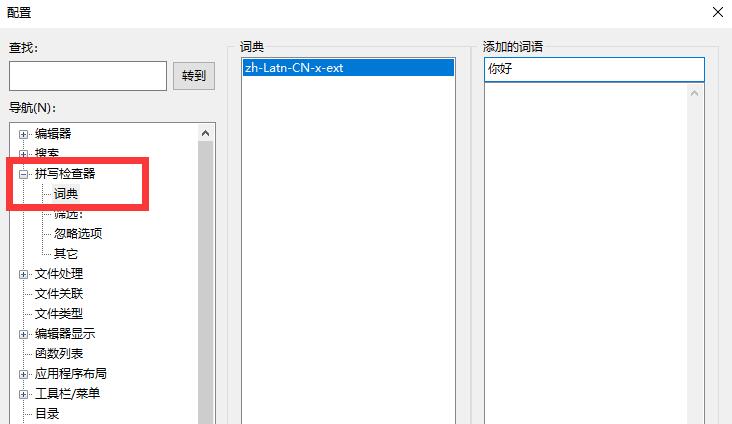
第二步:在拼写检查器的“词典”设置界面中,可以看到UltraEdit为我们提供了中文的拼写检查词典“zh-Latn-CN-x-ext”,点击该词典,我们可以在该词典的基础上添加一些新的词语,如“你好”,然后点击下方“添加”按钮即可成功添加到该词典中。
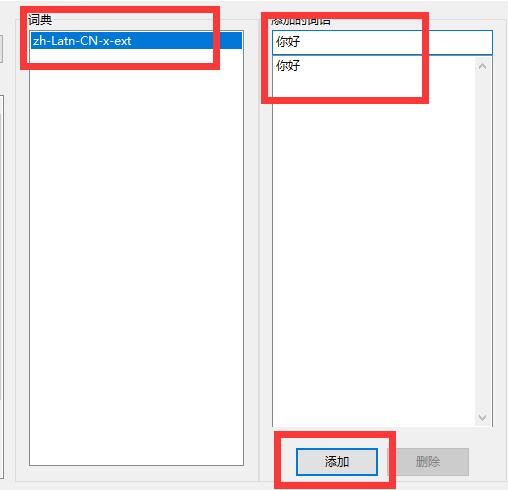
词语添加完成后,使用方式也很简单,首先选择要检查的文本,然后点击“编辑菜单”中的“拼写检查”,或使用快捷键Ctrl+K,打开“拼写检查器”,如图3。
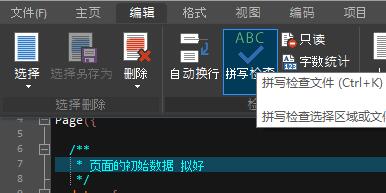
此时UltraEdit会自动帮我们根据给定的字典进行拼写检查,如我故意打错为“拟好”,拼写检查器中就会修改为“你好”,我们可以确认更改也可以选择忽略此问题。
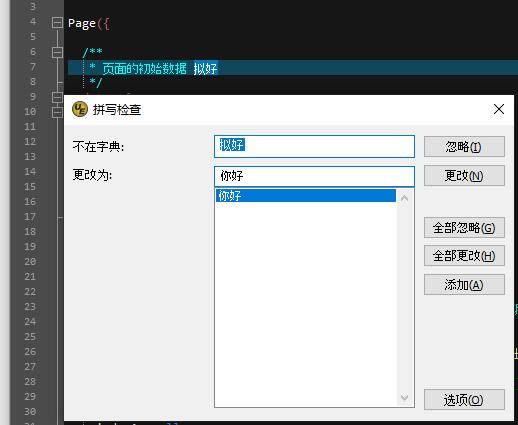
二、忽略选项
很多时候我们不需要对一些特定的情况进行检查纠错,那就可以将这些情况进行忽略,具体设置如下。
点击“拼写检查器”中的“忽略选项”,里面可以设置对大小写、重音、首字母大写、带数字、大小写混合的词语进行忽略,只需要勾选上相应的选项就可以。
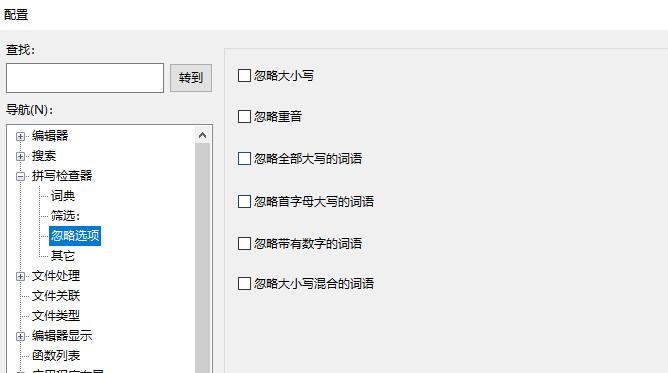
在“其他”选项中,我们还可以设置对短于多少个字符的单词忽略拼写检查,默认短于1个字符的会进行检查忽略,如下图6。
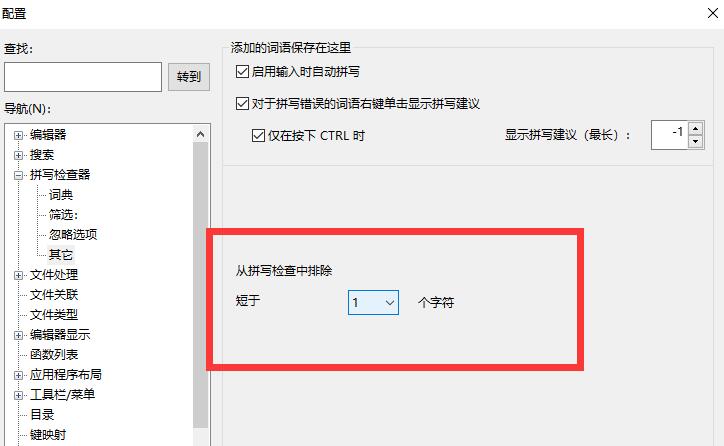
关于使用UltraEdit软件的拼写检查器设置教程,就为大家介绍到这里。UltraEdit的拼写检查器,除了可以进行拼写纠错外,我们还可以用它启用输入时自动拼写功能,大大提升编写文本时的效率和准确率。接下来还有更多相关教程发布在UltraEdit中文网站中,欢迎大家多多留意关注。
作者署名:包纸
展开阅读全文
︾
读者也喜欢这些内容:

为什么使用UE编辑器会出现应用错误,Ultraedit应用程序错误怎么办
在现代的数字时代,文本编辑器是计算机用户不可或缺的工具之一。UltraEdit(UE)作为一款备受欢迎的文本编辑器,为用户提供了丰富的功能和出色的编辑体验。然而,有时用户可能会遇到应用程序错误的问题,这不仅影响了工作效率,还让人感到困扰。本文将深入研究为什么使用UE编辑器会出现应用错误,Ultraedit应用程序错误怎么办。同时,我们还将分享一些防止UE编辑器报错的实用技巧,以确保你的编辑体验始终顺畅无阻。...
阅读全文 >

Ultraedit怎么让Perl的关键词高亮,Ultraedit里的Python语法高亮怎么做
在现代软件开发领域,文本编辑器的选择对于程序员来说至关重要。UltraEdit(UE)作为一款功能强大的文本编辑器,提供了丰富的功能,其中包括语法高亮。本文将深入研究如何在UltraEdit中实现Perl关键词的高亮显示,以及如何设置Python语法高亮。此外,我们还将探讨语法高亮对开发人员的好处。让我们一起来学习这些有关UltraEdit的技巧和优势。...
阅读全文 >

ultraedit新建工程项目教程,UE怎么管理工程项目文件
随着计算机技术的不断发展,文本编辑器成为程序员和开发人员的得力助手。而UltraEdit(UE)作为其中的佼佼者,为用户提供了丰富的功能和强大的工程项目管理能力。本文将深入探讨如何在UltraEdit中新建工程项目,以及UE如何高效管理工程项目文件。让我们一起来学习,为你的项目管理提供更多便捷和效率。...
阅读全文 >

UltraEdit安装激活换机教程 如何生成脱机许可证
UltraEdit是深受编程人士喜爱的代码编辑器之一,简洁干净的工作界面,标配的语法高亮功能,代码折叠等高效编程功能,并且,还支持HTML、PHP和JavaScript等语法,让代码编辑、文档内容处理更加方便。...
阅读全文 >